Red Hat Training
A Red Hat training course is available for Red Hat Enterprise Linux
3.4. Cómo crear un clúster
La creación de un clúster con luci consiste en nombrar un clúster, añadir nodos de clúster al clúster, ingresar sus contraseñas de ricci para cada nodo y enviar la solicitud para crear un clúster. Si la información de nodos y contraseñas están correctas, Conga instalará automáticamente software en los nodos de clúster (si los paquetes de software apropiados no están instalados correctamente) e iniciará el clúster. Cree un clúster así:
- Haga clic en Administrar clúster del menú de luci, a la izquierda de la página de Base de origen. La pantalla de Clústeres aparecerá, como se muestra en la Figura 3.2, “Página de administración de clúster de luci”.
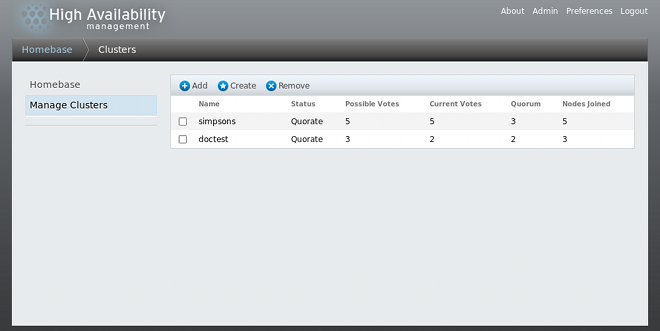
Figura 3.2. Página de administración de clúster de luci
- Haga clic en Crear. La pantalla de Crear un nuevo clúster aparecerá, como se muestra en la Figura 3.3, “Cuadro de diálogo de creación de clúster luci”.
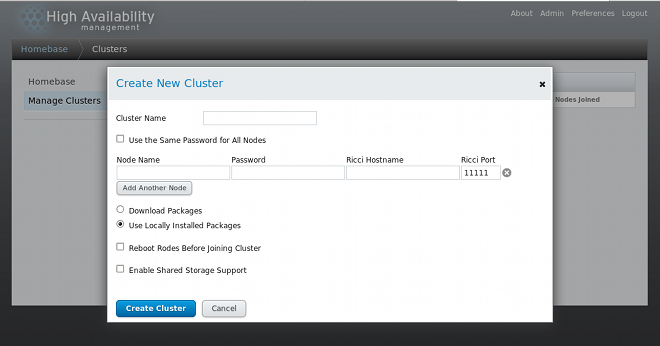
Figura 3.3. Cuadro de diálogo de creación de clúster luci
- Ingrese los siguientes parámetros en el cuadro de diálogo Crear un nuevo clúster, si es necesario:
- En la casilla de texto Nombre de clúster, ingrese un nombre de clúster. El nombre de clúster no puede exceder 15 caracteres.
- Si cada nodo en el clúster tiene la misma contraseña de ricci, puede marcar Usar la misma contraseña para todos los nodos para autocompletar el campo de contraseña al añadir nodos.
- Ingrese el nombre de nodo para un nodo en el clúster en la columna Nombre de nodo e ingrese la contraseña de ricci para el nodo en la columna de Contraseña.
- Si su sistema está configurado con una red privada dedicada que es utilizada únicamente por el tráfico del clúster, puede configurar luci para que se comunique con ricci en una dirección diferente a la cual el nombre de nodo de clúster se resuelve. Puede hacerlo si ingresa la dirección como Nombre de host de Ricci.
- Si está utilizando un puerto para el agente ricci diferente al predeterminado 11111, puede cambiar ese parámetro.
- Haga clic en Añadir otro nodo e ingrese el nombre de nodo y la contraseña de ricci para cada nodo adicional en el clúster.
- Si no desea actualizar los paquetes de software que ya están instalados en los nodos cuando crea el clúster, deje la opción Usar paquetes instalados localmente seleccionada. Si desea actualizar todos los paquetes de software de clúster, seleccione la opción Descargar paquetes.
Nota
Si al seleccionar la opción Usar paquetes instalados localmente o Descargar paquetes, alguno de los componentes de clúster básicos faltan (cman,rgmanager,modclustery todas sus dependencias), serán instalados. Si no pueden ser instalados, la creación de nodo fallará. - Seleccione Nodos de reinicio antes de conectar el clúster si se desea.
- Seleccione Habilitar el soporte de almacenamiento compartido si el almacenamiento en clúster se requiere. Así, descarga los paquetes para soporte de almacenamiento en clúster y activa LVM en clúster. Debe seleccionarlo solamente cuando tenga acceso a la adición de almacenamiento resistente o a la adición de sistema de archivos escalables.
- Haga clic en Crear clúster. Al hacer clic en Crear clúster se producen las siguientes acciones:
- Si ha seleccionado Descargar paquetes, los paquetes de software de clúster se descargarán en los nodos.
- El software de clúster se instala en los nodos (o se verifica que los paquetes de software instalados sean apropiados).
- El archivo de configuración de clúster se actualiza y propaga para cada nodo en el clúster.
- Los nodos añadidos se conectan al clúster.
Aparece un mensaje que dice que se está creando el clúster. Cuando el clúster está listo, la pantalla muestra el estatus del clúster recién creado, como se muestra en la Figura 3.4, “Pantalla de nodo de clúster”. Observe que si ricci no se está ejecutando en ninguno de los nodos, la creación de clúster fallará.
Figura 3.4. Pantalla de nodo de clúster
- Después de hacer clic en Crear clúster, puede añadir o borrar nodos del clúster haciendo clic en la función Añadir o Borrar desde el menú en la parte superior de la página de pantalla de nodo de clúster. A menos que usted esté borrando un nodo completo, se deben detener los nodos antes de borrarlos. Para obtener mayor información sobre cómo borrar un nodo de un clúster existente que está en ejecución, consulte la Sección 4.3.4, “Borrado de un miembro de un clúster”.
Nota
El retiro de un nodo de clúster del clúster es una operación destructiva que no puede deshacerse.

